Όλοι συμφωνούμε ότι οι έξυπνες τηλεοράσεις είναι μια από τις πιο βολικές τεχνολογικές εξελίξεις αυτής της εποχής. Μας επιτρέπουν να περιηγούμαστε στο Διαδίκτυο, να μεταδίδουμε περιεχόμενο κατ' απαίτηση, να έχουμε πρόσβαση στα μέσα κοινωνικής δικτύωσης κ.λπ. Γι' αυτό κατανοούμε την απογοήτευσή σας εάν το Android TV σας αρνηθεί να συνδεθεί στο δίκτυο Wi-Fi. Αλλά μην ανησυχείτε επειδή αυτό το ζήτημα είναι πιο κοινό από όσο νομίζετε.

Από την επανεκκίνηση των συσκευών σας έως την ενημέρωση του υλικολογισμικού του δρομολογητή σας, αυτός ο οδηγός θα διερευνήσει όλους τους πιθανούς τρόπους επίλυσης του προβλήματος, ώστε να μπορείτε να συνεχίσετε να απολαμβάνετε απρόσκοπτη πρόσβαση σε οποιεσδήποτε υπηρεσίες που βασίζονται στο Διαδίκτυο στο Android TV σας. Έχουμε πολλά να ξεπακετάρουμε, οπότε ας ξεκινήσουμε.
Το Android TV δεν συνδέεται σε Wi-Fi
Παρακάτω, έχουμε επισημάνει όλες τις πιθανές διορθώσεις που μπορούν να δοκιμάσουν οι χρήστες εάν το Android TV τους δεν συνδέεται σε Wi-Fi. Ορισμένες επιδιορθώσεις είναι συγκεκριμένες για την τηλεόραση ενώ άλλες είναι συγκεκριμένες για το δρομολογητή. Ανεξάρτητα, δοκιμάστε τα με τη σειρά και δείτε ποιο επιλύει το πρόβλημα.
Ξεχάστε το δίκτυο Wi-Fi και συνδεθείτε ξανά σε αυτό
Αυτή είναι, χωρίς αμφιβολία, η πρώτη λύση που πρέπει να δοκιμάσετε εάν μια τηλεόραση Android αρνείται να συνδεθεί στο Wi-Fi. Εάν ξεχάσετε το δίκτυο Wi-Fi και επανασυνδεθείτε σε αυτό, μπορείτε να εξαλείψετε μικρές δυσλειτουργίες του συστήματος και να επιτρέψετε στην τηλεόραση να δημιουργήσει μια νέα σύνδεση. Ευτυχώς, η διαδικασία είναι πολύ απλή:
- Χρησιμοποιήστε το τηλεχειριστήριο Android TV για να ανοίξετε τις 'Ρυθμίσεις'.

- Επιλέξτε 'Δίκτυο και Διαδίκτυο'.
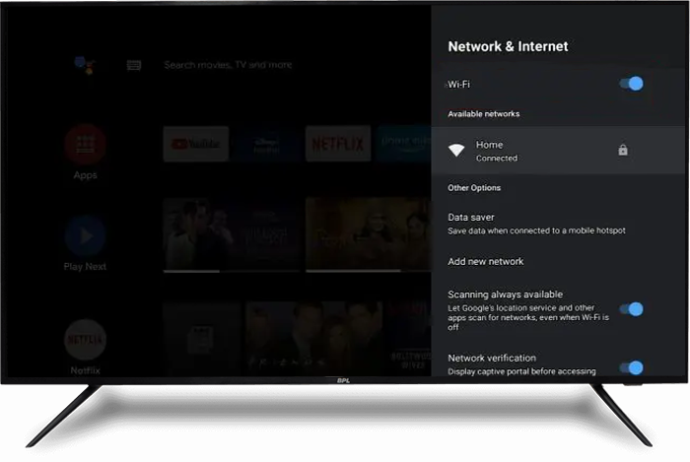
- Επιλέξτε το δίκτυό σας Wi-Fi.
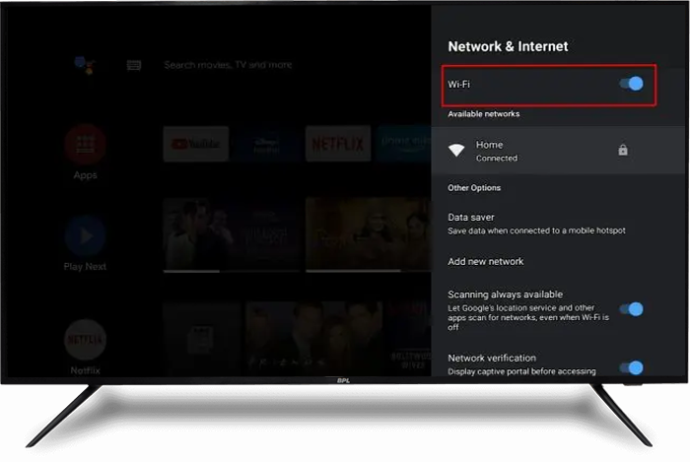
- Κάντε κλικ στο «Ξέχνα το δίκτυο» και μετά στο «Ok».
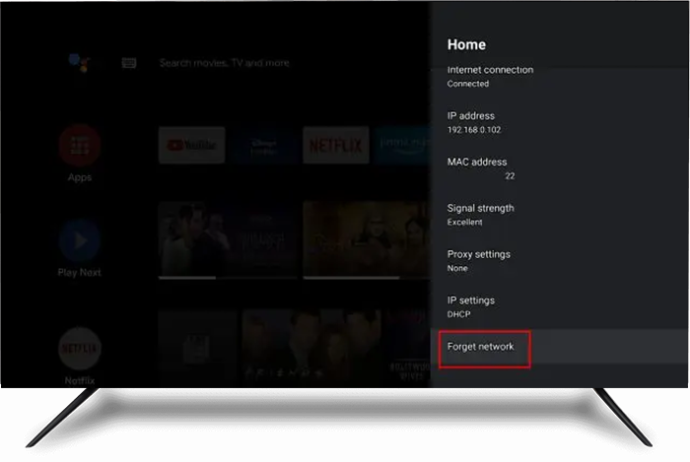
- Περιμένετε μερικά δευτερόλεπτα και, στη συνέχεια, συνδεθείτε ξανά στο δίκτυο.
- Ακολουθήστε τις οδηγίες που εμφανίζονται στην οθόνη για να ολοκληρώσετε τον έλεγχο ταυτότητας δικτύου και, στη συνέχεια, δείτε εάν η τηλεόραση συνδέεται με επιτυχία στο δίκτυο Wi-Fi.
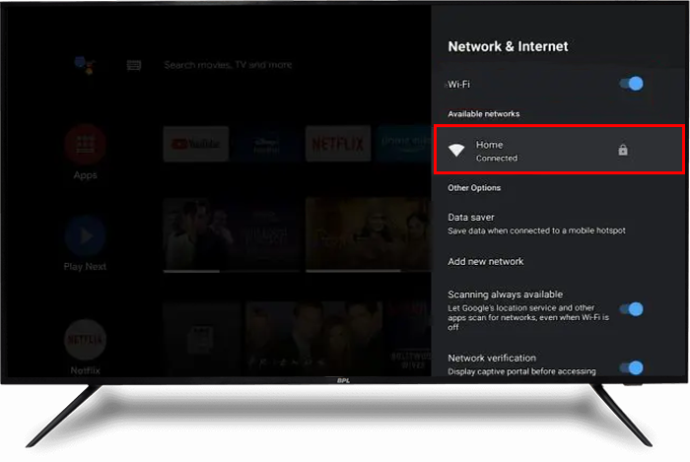
Εάν η παραπάνω διόρθωση δεν λειτουργεί, δοκιμάστε την επόμενη λύση.
πώς να αποκτήσετε κλειδί ροής twitch
Ελέγξτε ξανά ότι ο δρομολογητής σας λειτουργεί σωστά
Πριν δοκιμάσετε άλλες πολύπλοκες επιδιορθώσεις, καθορίστε ποια από αυτές τις δύο συσκευές έχει πρόβλημα. Για να αποκλείσετε εάν το πρόβλημα είναι ο δρομολογητής, συνδέστε μια άλλη συσκευή στο δίκτυο Wi-Fi και ελέγξτε εάν η σύνδεση είναι επιτυχής. Εάν η σύνδεση αποτύχει, ο δρομολογητής είναι ο προφανής ένοχος. Επομένως, είναι καλή ιδέα να εστιάσετε στις λύσεις για το δρομολογητή.
Κάντε επανεκκίνηση τόσο του δρομολογητή Wi-Fi όσο και της τηλεόρασης
Η επανεκκίνηση του δρομολογητή Wi-Fi και της τηλεόρασής σας θα ανανεώσει και θα επαναφέρει τις προεπιλεγμένες ρυθμίσεις, καθώς και θα διαγράψει τυχόν σφάλματα συστήματος που ενδέχεται να προκαλούν το πρόβλημα. Ακόμα καλύτερα, αυτή η διαδικασία δεν διαγράφει τα δεδομένα χρήστη.
Για να επανεκκινήσετε το Android TV σας, αποσυνδέστε το από την πηγή τροφοδοσίας και συνδέστε το ξανά μετά από 30 δευτερόλεπτα. Εναλλακτικά, μπορείτε:
- Εντοπίστε και πατήστε παρατεταμένα το κουμπί λειτουργίας στο Android TV σας.

- Επιλέξτε «Επανεκκίνηση».
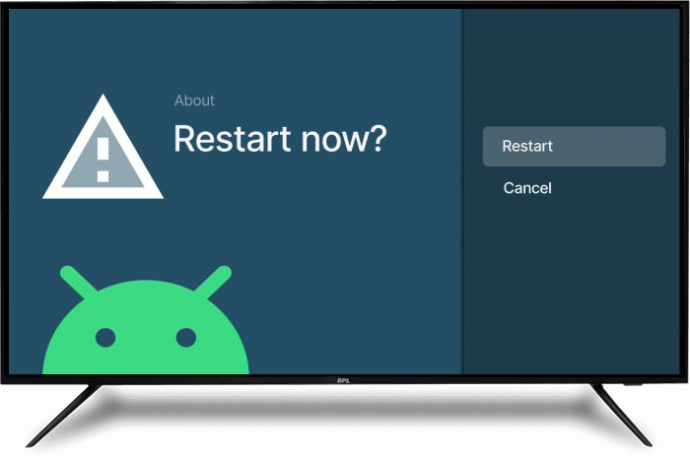
- Περιμένετε μερικά λεπτά για να ολοκληρωθεί η διαδικασία και, στη συνέχεια, συνδεθείτε ξανά στο δίκτυο Wi-Fi.
Για να επανεκκινήσετε τον δρομολογητή Wi-Fi, αποσυνδέστε τον από την πηγή τροφοδοσίας, περιμένετε 60 δευτερόλεπτα και συνδέστε τον ξανά. Αυτή η διαδικασία θα επιλύσει προβλήματα συνδεσιμότητας και άλλες μικρές δυσλειτουργίες του συστήματος στο δρομολογητή σας. Εάν η επανεκκίνηση των δύο συσκευών δεν λειτουργεί, προχωρήστε στην επόμενη λύση.
Ενημερώστε το υλικολογισμικό του δρομολογητή σας
Το ξεπερασμένο υλικολογισμικό θα προκαλέσει τον δρομολογητή σας να αντιμετωπίσει πολλά προβλήματα, συμπεριλαμβανομένων προβλημάτων με τη συνδεσιμότητα Wi-Fi. Η διαδικασία για την ενημέρωση του υλικολογισμικού του δρομολογητή είναι απλή, αλλά εξαρτάται από το συγκεκριμένο μοντέλο. Ακολουθούν γενικά βήματα που λειτουργούν για τα περισσότερα μοντέλα:
- Ανοίξτε το πρόγραμμα περιήγησης που προτιμάτε και ανοίξτε τον επίσημο ιστότοπο του δρομολογητή.
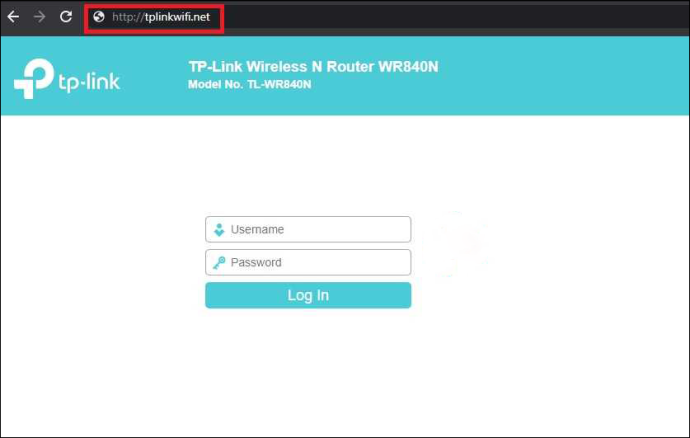
- Κάντε λήψη του αρχείου υλικολογισμικού του δρομολογητή.
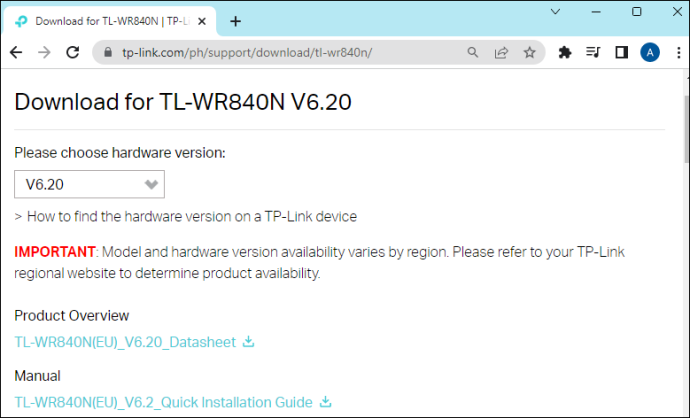
- Μεταφέρετε το αρχείο υλικολογισμικού στο δρομολογητή.
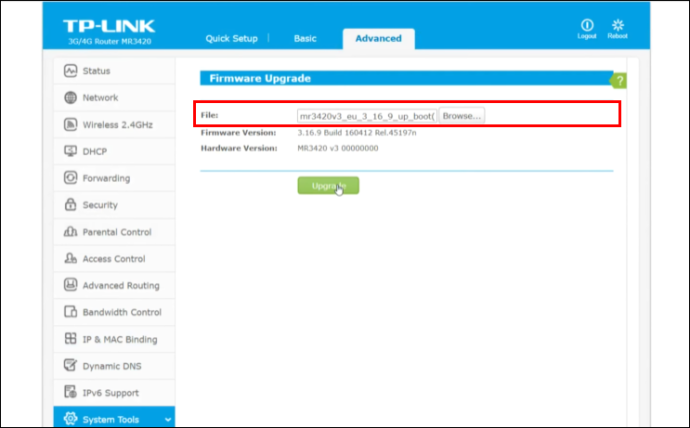
- Κάντε επανεκκίνηση του δρομολογητή.

Δοκιμάστε να συνδέσετε ξανά το Android TV στο Wi-Fi και δείτε αν λειτουργεί.
Εάν η παραπάνω λύση δεν λειτουργεί, δοκιμάστε άλλες λύσεις που επισημαίνονται παρακάτω.
Ελέγξτε τη σύνδεση δικτύου Wi-Fi
Εάν το Android TV σας δεν συνδέεται σε Wi-Fi, μπορεί να ευθύνεται η τοπική σας υπηρεσία Διαδικτύου. Ελέγξτε τη σύνδεση Wi-Fi χρησιμοποιώντας άλλη συσκευή, όπως tablet ή smartphone. Εάν η σύνδεση δεν λειτουργεί στις άλλες συσκευές, επικοινωνήστε με τον πάροχο υπηρεσιών διαδικτύου (ISP) για να ελέγξετε την κατάσταση της υπηρεσίας Διαδικτύου στην περιοχή σας. Ωστόσο, εάν οι άλλες συσκευές σας λειτουργούν καλά στο δίκτυο Wi-Fi, αλλά η τηλεόρασή σας εξακολουθεί να μην μπορεί να συνδεθεί, τότε το πρόβλημα έγκειται στην τηλεόραση.
Ελέγξτε την ισχύ του σήματος Wi-Fi
Εάν το Android TV σας δεν συνδέεται σε Wi-Fi, τότε η ισχύς του σήματος του Wi-Fi σας μπορεί να είναι πρόβλημα. Υπάρχουν παράγοντες που μπορούν να επηρεάσουν την ισχύ ενός ασύρματου σήματος, όπως:
- Φυσικά εμπόδια όπως συρτάρια και χοντρούς τοίχους
- Παρεμβολές από παρόμοια μήκη κύματος από κοντινά ηλεκτρονικά gadget
- Μεγάλη απόσταση μεταξύ του δρομολογητή και της συσκευής με την οποία προσπαθείτε να δημιουργήσετε σύνδεση
- Ο δρομολογητής λειτουργεί με λάθος ρυθμίσεις συχνότητας
Ευτυχώς, ο έλεγχος της ισχύος του σήματος Wi-Fi είναι πολύ εύκολος:
πώς να πείτε τι είδους ram έχετε
- Χρησιμοποιήστε το τηλεχειριστήριο του Android TV σας για να ανοίξετε τις 'Ρυθμίσεις'.

- Επιλέξτε 'Γενικά' και μετά 'Δίκτυο'.
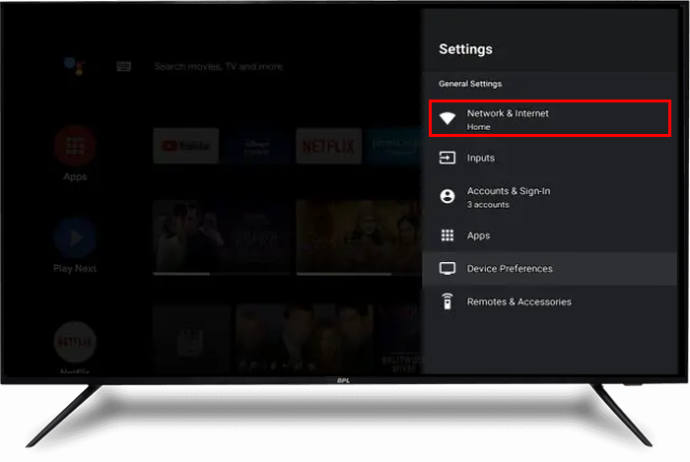
- Παρατηρήστε τον αριθμό των γραμμών στο εικονίδιο Wi-Fi.
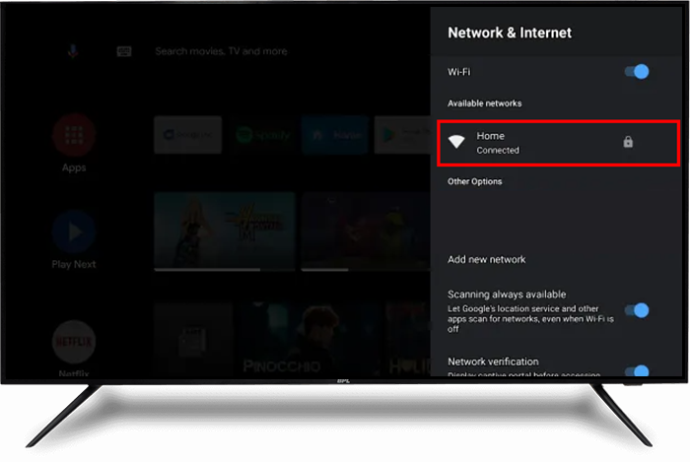
Εάν υπάρχουν δύο ή λιγότερες γραμμές, τότε το σήμα Wi-Fi σας είναι αδύναμο. Εάν οι μπάρες είναι γεμάτες, σημαίνει ότι έχετε ισχυρό σήμα Wi-Fi και θα πρέπει να δοκιμάσετε μια άλλη διόρθωση.
Όσοι έχουν ασθενέστερο σήμα Wi-Fi θα πρέπει να εξετάσουν το ενδεχόμενο να μετακινήσουν το δρομολογητή κοντά στο Android TV. Εάν αυτό δεν λειτουργεί, προσαρμόστε τη συχνότητα στο δρομολογητή Wi-Fi στα 5,0 GHz αντί στα 2,4 GHz. Εναλλακτικά, απενεργοποιήστε όλα τα ηλεκτρονικά gadget στο δωμάτιο και δείτε αν λειτουργεί.
Εάν καμία από τις παραπάνω επιδιορθώσεις δεν έχει λειτουργήσει μέχρι στιγμής, προχωρήστε στις παρακάτω.
Ελέγξτε ξανά τον κωδικό πρόσβασης Wi-Fi
Η πληκτρολόγηση λανθασμένου κωδικού πρόσβασης ακούγεται ασήμαντο. Ωστόσο, μπορεί να είναι ο ένοχος πίσω από τη μη σύνδεση του Android TV σας σε Wi-Fi. Μπορεί να το έχετε αλλάξει πριν από λίγο καιρό και τώρα εισάγετε μια παλιά έκδοση. Ή ίσως, παραλείψατε κατά λάθος έναν χαρακτήρα ή πληκτρολογήσατε την περίπτωση ενός γράμματος. Εάν υποψιάζεστε ότι αυτό είναι το πρόβλημα, ελέγξτε ξανά ότι εισάγετε τον σωστό κωδικό πρόσβασης. Εάν έχετε ξεχάσει τον κωδικό πρόσβασης, ελέγξτε τον δρομολογητή Wi-Fi για οδηγίες σχετικά με την επαναφορά του.
Χρησιμοποιήστε ένα καλώδιο Ethernet
Τα καλώδια Ethernet είναι πολύ πιο γρήγορα από τα ασύρματα δίκτυα. Αυτό σημαίνει ότι η ισχύς του σήματος από ένα καλώδιο Ethernet είναι πολύ ισχυρότερη από εκείνη ενός δικτύου Wi-Fi, διασφαλίζοντας απρόσκοπτες συνδέσεις στο Διαδίκτυο. Απλώς συνδέστε το ένα άκρο του καλωδίου Ethernet στο δρομολογητή σας και, στη συνέχεια, πάρτε το άλλο άκρο και συνδέστε το στη θύρα Ethernet στο Android TV σας. Αυτή η διαδικασία θα πρέπει να αποκαταστήσει αμέσως την πρόσβασή σας στο Διαδίκτυο, αλλά αν δεν το κάνει, εξετάστε το ενδεχόμενο να δοκιμάσετε επακόλουθες διορθώσεις.
Ενεργοποιήστε το DHCP (Dynamic Host Configuration Protocol)
Για να συνδεθείτε σε Wi-Fi, πολλά μοντέλα έξυπνων τηλεοράσεων απαιτούν να ενεργοποιήσετε την επιλογή DHCP. Αυτό είναι το πρωτόκολλο διαμόρφωσης που εκχωρεί στους χρήστες μια μοναδική διεύθυνση IP που τους επιτρέπει να συνδέονται στο διαδίκτυο. Εάν αυτή η λειτουργία είναι απενεργοποιημένη, ενδέχεται να αντιμετωπίσετε προβλήματα κατά τη σύνδεση στο Wi-Fi σας. Για να ενεργοποιήσετε το DHCP στην Android TV σας, μεταβείτε στις 'Ρυθμίσεις δικτύου' και εναλλάξτε το κουμπί 'DHCP'.
Ενημερώστε το λογισμικό συστήματος στο Android TV σας
Εάν το λογισμικό του συστήματος Android TV σας είναι ξεπερασμένο, πιθανότατα θα αντιμετωπίσετε πολλές δυσλειτουργίες του συστήματος, συμπεριλαμβανομένης της μη σύνδεσης στο δίκτυο Wi-Fi. Εάν συμβαίνει αυτό, μεταβείτε στις ρυθμίσεις και ελέγξτε εάν υπάρχουν ενημερώσεις που απαιτούν εγκατάσταση. Συχνά, οι τηλεοράσεις Android εκτελούν αυτόματες ενημερώσεις, αλλά αυτό μπορεί να αλλάξει εάν δεν χρησιμοποιείτε την τηλεόραση για λίγο. Σε αυτήν την περίπτωση, θα πρέπει να εκτελέσετε τις ενημερώσεις με μη αυτόματο τρόπο. Η ενημέρωση του λογισμικού συστήματος Android TV είναι αρκετά απλή:
- Πατήστε το κουμπί 'Αρχική σελίδα' στο τηλεχειριστήριο Android TV.
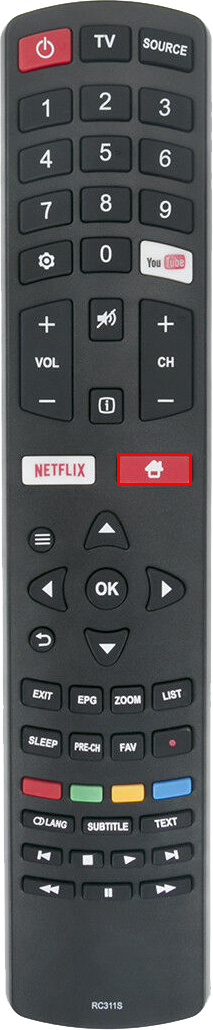
- Επιλέξτε «Ενημερώσεις λογισμικού συστήματος.
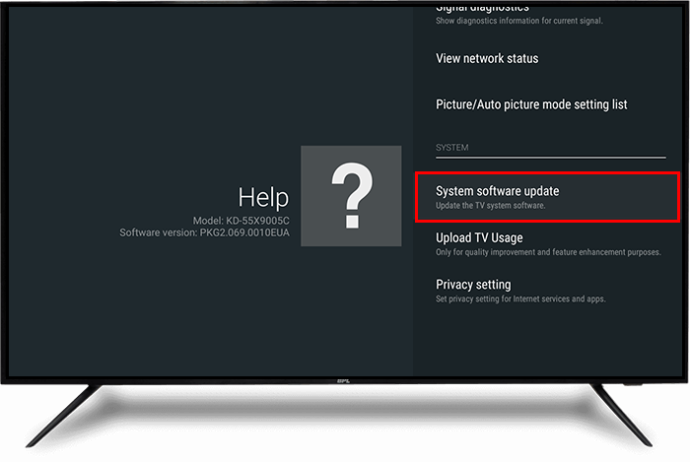
- Ενεργοποιήστε το κουμπί εναλλαγής 'Αυτόματος έλεγχος για ενημερώσεις'.
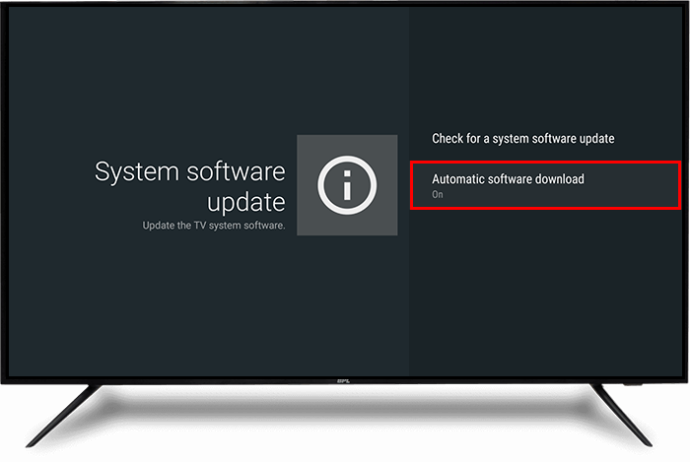
- Εάν το κουμπί εναλλαγής στο βήμα 4 είναι ήδη ενεργοποιημένο, ενεργοποιήστε το κουμπί 'Έλεγχος για ενημέρωση λογισμικού συστήματος' για μη αυτόματη λήψη των διαθέσιμων ενημερώσεων.
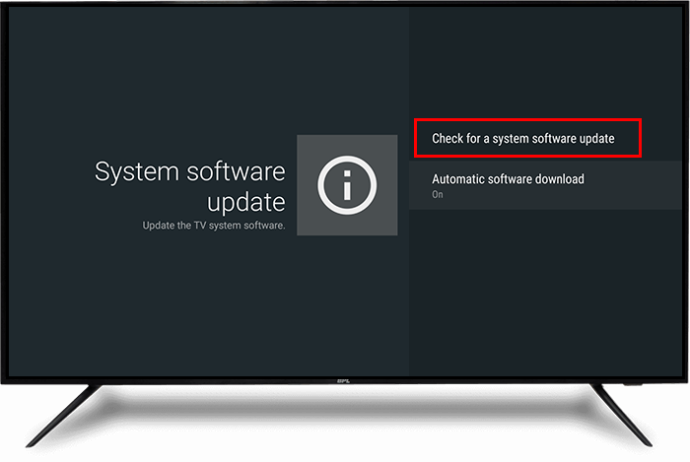
Επικοινωνήστε με την Ομάδα Υποστήριξης
Εάν το Android TV σας εξακολουθεί να μην συνδέεται στο Wi-Fi αφού δοκιμάσετε τις παραπάνω επιδιορθώσεις, επικοινωνήστε με την ομάδα υποστήριξης του Android TV για να σας βοηθήσει. Μπορεί να σας ζητήσουν να αφήσετε την τηλεόραση σε μια από τις τοποθεσίες τους για φυσική εξέταση. Εάν η ομάδα δεν βρει τίποτα κακό με το σύστημα πρόσβασης στο Διαδίκτυο της τηλεόρασης, επικοινωνήστε με τον ISP σας για να ελέγξετε για τυχόν προβλήματα με τις ρυθμίσεις του δρομολογητή ή του Wi-Fi.
πώς να κατεβάσετε μουσική από το soundcloud
Συνεχίστε τη διασκέδαση
Η μη σύνδεση του Android TV σας σε Wi-Fi είναι εντελώς απογοητευτική. Αλλά σε πολλές περιπτώσεις, το πρόβλημα μπορεί να επιλυθεί με επανεκκίνηση του δρομολογητή και της τηλεόρασης. Εάν αυτό δεν λειτουργήσει, άλλες επιδιορθώσεις όπως ο έλεγχος της ισχύος του σήματος Wi-Fi, η εκτέλεση ενημερώσεων λογισμικού, η προσαρμογή των ρυθμίσεων συχνότητας κ.λπ., θα πρέπει να επιλύσουν το πρόβλημα. Εάν αποτύχουν όλες οι επιδιορθώσεις, επικοινωνήστε με την ομάδα υποστήριξης για τις αντίστοιχες συσκευές και ζητήστε βοήθεια για το πρόβλημα.
Αντιμετωπίσατε ποτέ προβλήματα με τη σύνδεση του Android TV σας σε Wi-Fi; Πώς επιλύσατε το πρόβλημα; Μοιραστείτε την εμπειρία σας μαζί μας στην παρακάτω ενότητα σχολίων.









